iscsi:设备方式的存储分离
ISCSI 实现网络存储,提供存储端叫 target,使用存储端叫 initiator。target 上可以提供存储 空间,initiator 负责连接 ISCSI 设备,在 ISCSI 设备中创建文件系统,以及存取数据,在 initiator 上看上去是多了一块硬盘。
服务器端配置 target,准备做为 LUN 发布的 ISCSI 的存储设备(可以是一整块磁盘、一个分 区、逻辑卷或 RAID 阵列)。
ISCSI 名称设定:
iSCSI 发起端 : 需要访问原始 SAN 存储的客户端
iSCSI 目标 : 从 ISCSI 服务器提供的远程硬盘磁盘 , 或“目标门户”
iSCSI 目标门户 : 通过网络向发起端提供目标的服务器。IQN:“iSCSI 限定名称”。每个发起端和目标需要唯一名称进行标识最好的做法是使用一个在 Internet 上可能独一无二的名称。
一、部署iscsi
1.[服务]
[root@localhost ~]# yum install targetcli -y ##安装服务
[root@localhost ~]# fdisk /dev/vdb ##磁盘分区
n---p---+1G---wq
[root@localhost ~]# partprobe ##同步分区表
[root@localhost ~]# targetcli ###设置共享磁盘分区设备
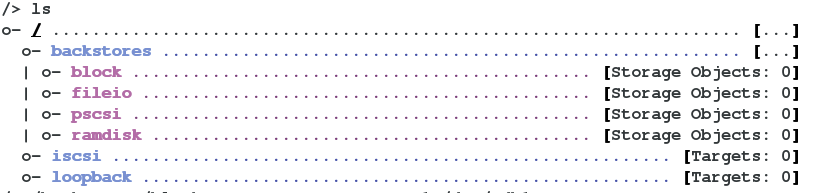
/> /backstores/block create westos:storage1 /dev/vdb1 ##给共享的设备起别名westos:storage1

/> iscsi/ create iqn.2018-11.com.westos:disk1
###设置共享名称为iqn.2018-11.com.westos:disk1(iscsi限定名称:年、月、域名的反写)

/> iscsi/iqn.2018-11.com.westos:disk1/tpg1/luns create /backstores/block/westos:storage1
###创建一个连接,关联共享设备及共享名称
/> iscsi/iqn.2018-11.com.westos:disk1/tpg1/acls create iqn.2018-11.com.westos:westoskey1
##证书;共享加密westoskey1(一般用加密字符串)
/> iscsi/iqn.2018-11.com.westos:disk1/tpg1/portals create 172.25.254.212 ##给共享设备所在主机开端口(端口为3260/tcp)
/> exit
[root@localhost ~]# firewall-cmd --permanent --add-port=3260/tcp ###打开3260/tcp端口
[root@localhost ~]# firewall-cmd --reload
2.[客户]
[root@localhost ~]# yum install iscsi-initiator-utils.i686 -y ##安装服务
[root@localhost ~]# vim /etc/iscsi/initiatorname.iscsi ###编辑认证文件
![]() ##证书(认证密码)
##证书(认证密码)
[root@localhost ~]# systemctl restart iscsi ##重启服务
[root@localhost ~]# iscsiadm -m discovery -t st -p 172.25.254.212 ##发现212主机共享磁盘分区;-m动作(发现);-t类型;-p IP
[root@localhost ~]# iscsiadm -m node -T iqn.2018-11.com.westos:disk1 -p 172.25.254.212 -l
##登陆共享磁盘分区;-m节点;-T共享名;-l登陆
[root@localhost ~]# fdisk -l ##列出磁盘分区
 ##共享设备可见
##共享设备可见
[root@localhost ~]# fdisk /dev/sda ###对共享磁盘进行分区
n---p ---+100M---wq
[root@localhost ~]# partprobe ##同步分区表
[root@localhost ~]# mkfs.xfs /dev/sda1 ###格式化为xfs文件系统
[root@localhost ~]# fdisk -l

[root@localhost ~]# mount /dev/sda1 /mnt ##可挂载共享磁盘的分区
[root@localhost ~]# df
/dev/sda1 98988 5280 93708 6% /mnt
[root@localhost ~]# vim /etc/fstab ##开机自动挂载/dev/sda1 ## _netdev网络设备(开启网络后识别)
## _netdev网络设备(开启网络后识别)
[root@localhost ~]# systemctl start iscsid.service
[root@localhost ~]# systemctl enable iscsid.service ###开机启动服务
[root@localhost ~]# systemctl start iscsi
[root@localhost ~]# systemctl enable iscsi ##开机启动服务
[root@localhost ~]# reboot ##重启
[kiosk@foundation12 Desktop]$ rht-vmctl poweroff desktop ##第一次关闭要强制关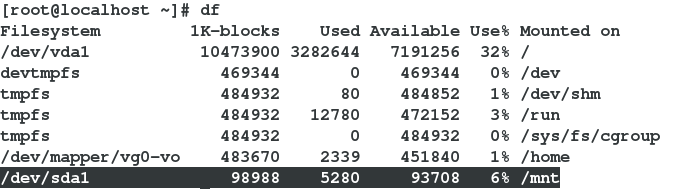 ##开机自动挂载了
##开机自动挂载了
二、取消开机自动
1)取消开机自动挂载
[root@localhost ~]# vim /etc/fstab ##取消最后一行
2)卸载当前
[root@localhost ~]# umount /mnt
3)退出并删除共享登陆
[root@localhost ~]# cd /var/lib/iscsi/
[root@localhost iscsi]# ls
ifaces isns nodes send_targets slp static
[root@localhost iscsi]# yum install tree -y ###安装tree插件
[root@localhost iscsi]# tree /var/lib/iscsi/ ###查看登陆共享分区情况

[root@localhost iscsi]# iscsiadm -m node iqn.2018-11.com.westos:disk1 -p 172.25.254.212 -u ##-u退出
[root@localhost iscsi]# iscsiadm -m node iqn.2018-11.com.westos:disk1 -p 172.25.254.212 -o delete
## -o delete彻底删除共享设备登陆
[root@localhost iscsi]# tree /var/lib/iscsi/
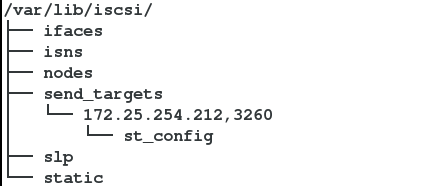
注:若只退出,不删除;systemctl restart iscsi后,又登陆共享磁盘
4)服务端清空共享磁盘
[root@localhost ~]# targetcli
/> clearconfig confirm=True
/> exit





















 1224
1224











 被折叠的 条评论
为什么被折叠?
被折叠的 条评论
为什么被折叠?








